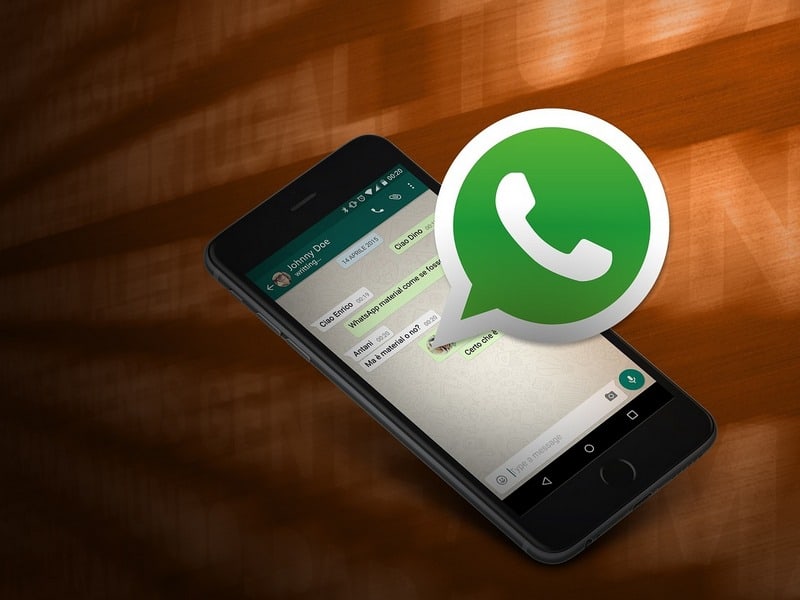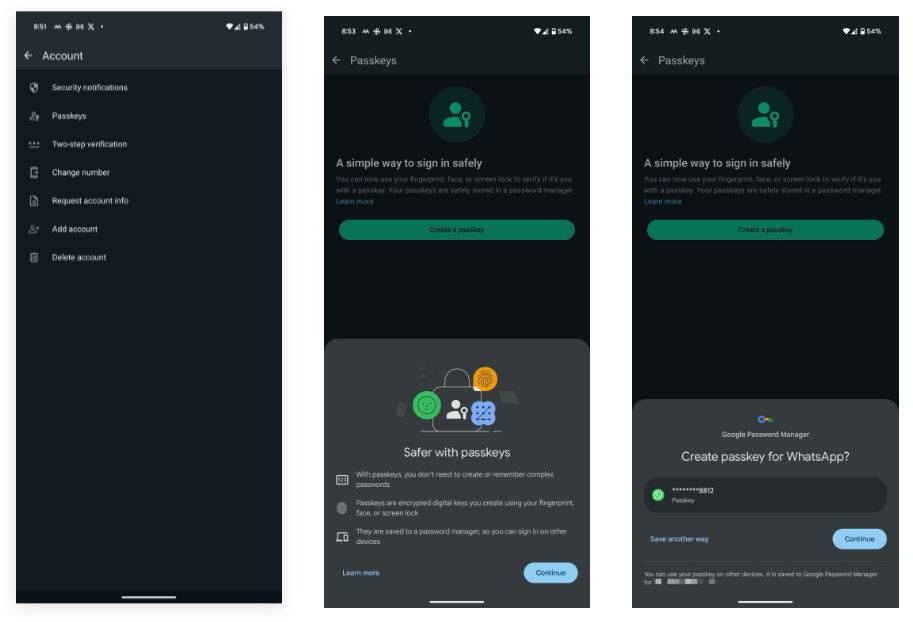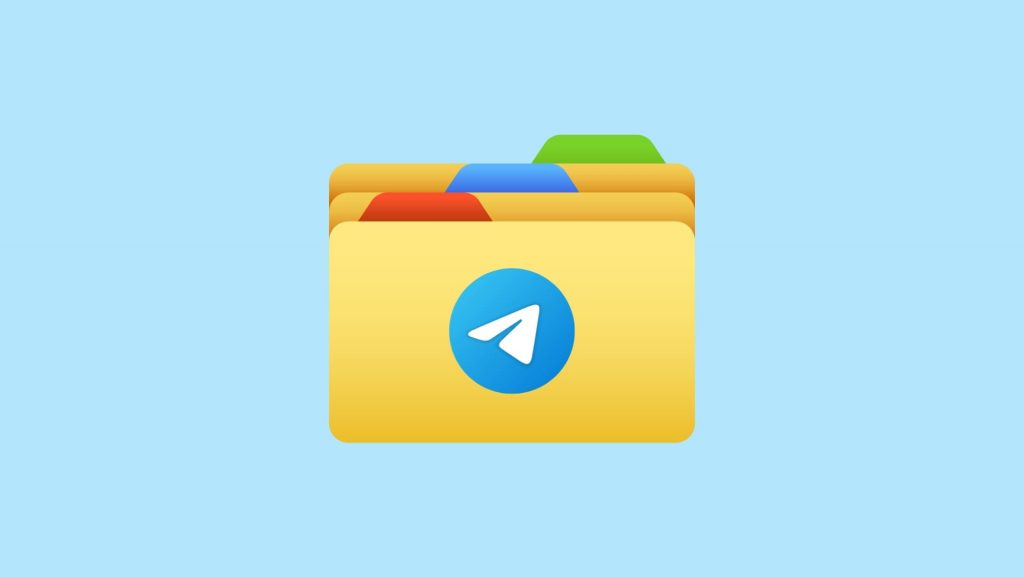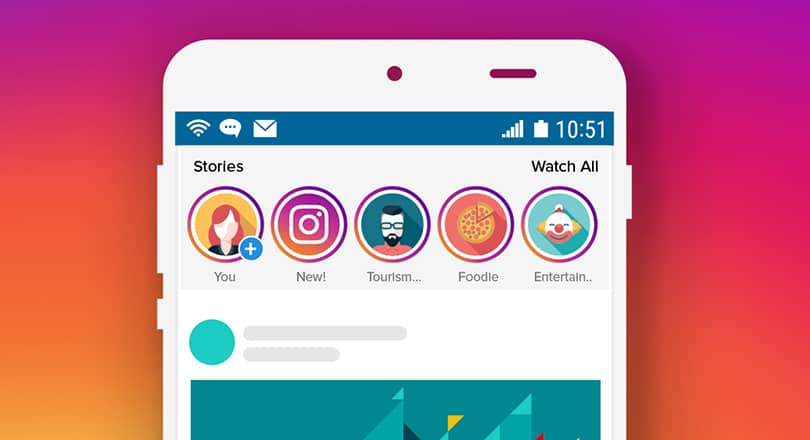Jak skonfigurować klucze dostępu w WhatsApp
WhatsApp wprowadził nową funkcję zabezpieczającą, która gwarantuje, że nikt oprócz użytkownika nie będzie mógł uzyskać dostępu do aplikacji.
Platforma ta oferuje obsługę kluczy dostępu, pozwalających na logowanie za pomocą odcisku palca, rozpoznawania twarzy lub PIN-u blokady ekranu.
Przyjęte przez duże firmy technologiczne, takie jak Apple i Google, klucze dostępu w zasadzie eliminują konieczność używania nazw użytkowników i haseł. Oznacza to również, że nie trzeba przechodzić przez uciążliwe kroki związane z bezpieczeństwem, takie jak uwierzytelnianie dwuetapowe.
Dowiedz się, jak skonfigurować klucze dostępu w WhatsApp:
Jak skonfigurować klucze dostępu w WhatsApp
Podczas startu WhatsApp oferuje możliwość logowania za pomocą klucza dostępu tylko na systemie Android, szczególnie na telefonach z systemem Android 9 lub nowszym.
Przed utworzeniem klucza dostępu na Androidzie upewnijcie się, że Wasze konto Google jest połączone z telefonem, ekran blokady jest skonfigurowany, i macie zainstalowaną najnowszą wersję Sklepu Google Play. Po ukończeniu tych kroków otwórzcie WhatsApp, przejdźcie do ustawień (dotknijcie trzech kropek w prawym górnym rogu aplikacji na stronie „rozmowy” > wybierzcie „ustawienia” z menu rozwijanego).
Następnie dotknijcie klucze dostępu > utwórz klucz dostępu > kontynuuj. Tutaj możecie zostać poproszeni o zatwierdzenie „Użyj blokady ekranu, aby utworzyć swój klucz dostępu”.
Macie także opcję utworzenia klucza dostępu po zarejestrowaniu numeru telefonu podczas fazy instalacji.
Warto zauważyć, że funkcja jest obecnie wdrażana na Androidzie, więc może potrwać trochę czasu, zanim dotrze do wszystkich wersji systemu. Jeśli nie macie do niej dostępu, musicie cierpliwie poczekać, aż zostanie ona dodana także na Wasze urządzenie.

WhatsApp Messenger
WhatsApp Messenger to prosta aplikacja do komunikowania się ze znajomymi przy pomocy sieci bezprzewodowej. Dzięki łatwej obsłudze i możliwości szukania użytkowników po numerze telefonu podbił on rynek komunikatorów, oferując alternatywę dla natywnych aplikacji do dzwonienia czy smsowania przez sieć komórkową.